Raport poziomu Premium Realizacja dostaw pomimo zalegania towaru (total sieć i per apteka) jest pierwszym raportem wskaźnika zestawiającego poziom dostępności towarów z poziomem zalegania towarów. Wysoki procentowy wynik dostępności towarów na minimum 1 dzień potencjalnej sprzedaży (np. 95%) będzie uzasadniony poprawnością, jeśli wartość (i liczba) towarów zalegających powyżej 6 miesięcy (wchodzących w skład wyniku dostępności towarów) będzie odpowiednio niska.
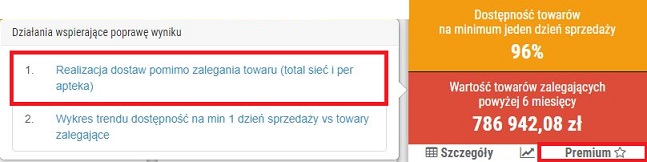
Rys. 1. Raport nr 1, Realizacja dostaw pomimo zalegania towaru (total sieć i per apteka), KPI Premium Dostępność towarów na minimum jeden dzień sprzedaży i Wartość towarów zalegających powyżej 6 miesięcy
Dane w raporcie pogrupowane są według towarów oraz według punktów sprzedaży, każdą pozycję towarową na liście można rozwinąć do poziomu aptek, w których dany towar występuje – taka prezentacja danych wspiera możliwość oceny względem potencjału wykonania przesunięcia międzymagazynowego (rysunek poniżej).
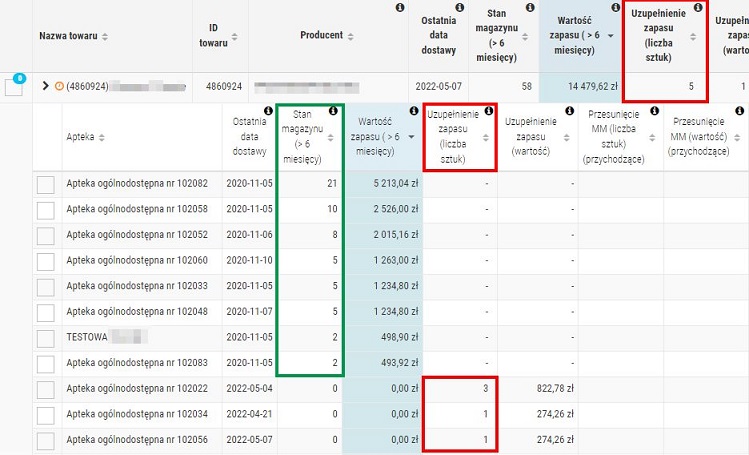
Rys. 2. Na podstawie danych zawartych w raporcie można ocenić potencjał wykonania przesunięcia MM
Raport wskazuje listę towarów, których zapas został uzupełniony we wskazanym okresie analizy (bieżącym lub historycznym), mimo że jakaś część uzupełnionego towaru (w skali total sieć) znajduje się w magazynie ponad 6 miesięcy (dane stanu zapasu magazynowego wskazane na ostatni dzień wybranego okresu analizy, zalecana jest weryfikacja bieżącego okresu analizy tj. ostatnie 30 dni, bieżący miesiąc). Systemowe ustawienie okresu analizy to ostatnie 30 dni (ustawienia można zmienić w filtrach, klikając przycisk Pokaż filtry, szczegóły). Wybrane towary można włączyć do akcji biznesowej KS-Omnipharm już z poziomu raportu, np. utworzyć blokadę zamawiania, przesunięcie MM, reklamację, przecenę centralną. Przykładowy raport:

Rys. 3. Przykładowy widok, Realizacja dostaw pomimo zalegania towaru (total sieć i per apteka), poziom PREMIUM
Lista pozycji domyślnie posortowana jest według wartości zapasu towaru zalegającego (ponad 6 miesięcy, dane na dzień ostatni wybranego okresu analizy). Ikona ![]() przy nazwie towaru jest informacją, że jakaś część danego towaru (total sieć) zalega w magazynie powyżej 6 miesięcy. W poszczególnych kolumnach można odczytać dane o towarach, np. w kolumnie Uzupełnienie zapasu (liczba sztuk) wskazane jest, ile sztuk danego towaru wprowadzono na stan w ramach uzupełnienia zapasu, wartość tego uzupełnienia jest widoczna w kolumnie Uzupełnienie zapasu (wartość). Przykład na rysunku poniżej:
przy nazwie towaru jest informacją, że jakaś część danego towaru (total sieć) zalega w magazynie powyżej 6 miesięcy. W poszczególnych kolumnach można odczytać dane o towarach, np. w kolumnie Uzupełnienie zapasu (liczba sztuk) wskazane jest, ile sztuk danego towaru wprowadzono na stan w ramach uzupełnienia zapasu, wartość tego uzupełnienia jest widoczna w kolumnie Uzupełnienie zapasu (wartość). Przykład na rysunku poniżej:
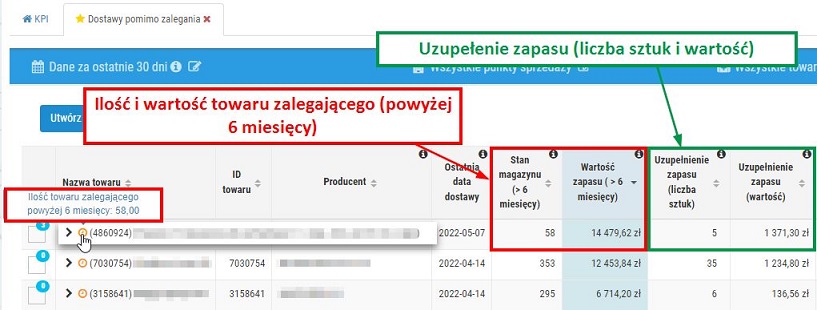
Rys. 4. Przykładowy widok raportu
Każdy towar na liście można rozwinąć do poziomu szczegółów (klikając w ikonę ![]() ). Wówczas wyświetlona zostanie lista aptek, których dany towar dotyczy. Na podstawie wyświetlonych informacji można m.in. sprawdzić, w których aptekach uzupełniono zapas oraz w których aptekach towar zalega (w wybranym okresie analizy), np.:
). Wówczas wyświetlona zostanie lista aptek, których dany towar dotyczy. Na podstawie wyświetlonych informacji można m.in. sprawdzić, w których aptekach uzupełniono zapas oraz w których aptekach towar zalega (w wybranym okresie analizy), np.:
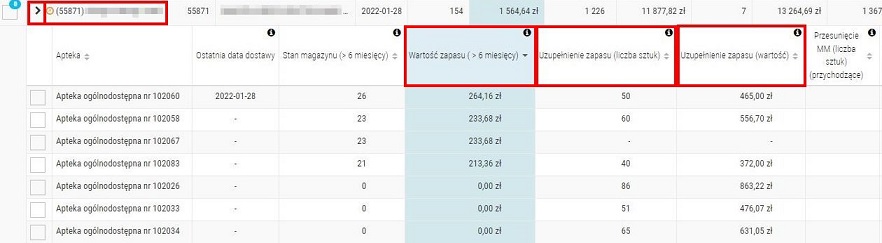
Rys. 5. Widok raportu rozwinięty do poziomu Listy aptek, w których występuje dany towar, informacje dotyczące danego towaru w poszczególnych aptekach
Weryfikując dane po rozwinięciu do poziomu aptek użytkownik ma możliwość oceny czy uzupełnienie poprzez nową dostawę (realizacja zamówienia) było optymalne lub czy możliwe było uprzednie wykonanie uzupełnienia zapasu poprzez wykonanie przesunięcia międzymagazynowego (MM). Jeśli uzupełnienie zapasu w analizowanym okresie zostało uzupełnione w wyniku przesunięcia międzymagazynowego wówczas dane będą widoczne w kolumnach wskazujących MM przychodzące (rysunek poniżej).
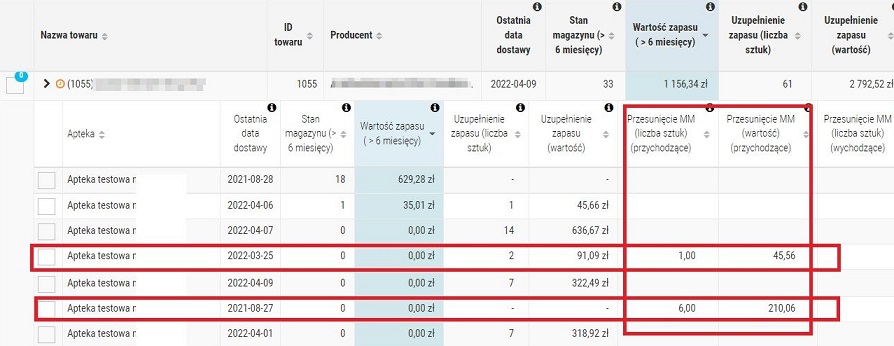
Rys. 6. Widok raportu rozwinięty do poziomu listy aptek, w których występuje dany towar, informacje dotyczące danego towaru w poszczególnych aptekach
Dodatkowa możliwość zastosowania raportu: wyniki raportu można wykorzystać do odfiltrowania towarów zalegających, dla których nie wystąpiła sprzedaż (od bilansu otwarcia KPI) – jest to dodatkowa wartość niniejszego raportu, możliwość ponad główne założenie, którym jest ocena zasadności uzupełnienia zapasu. Aby odfiltrować pozycje, które nie uczestniczyły w sprzedaży, wystarczy przesortować raport klikając w nagłówek kolumny Średnia dzienna sprzedaż (szt.), np.:
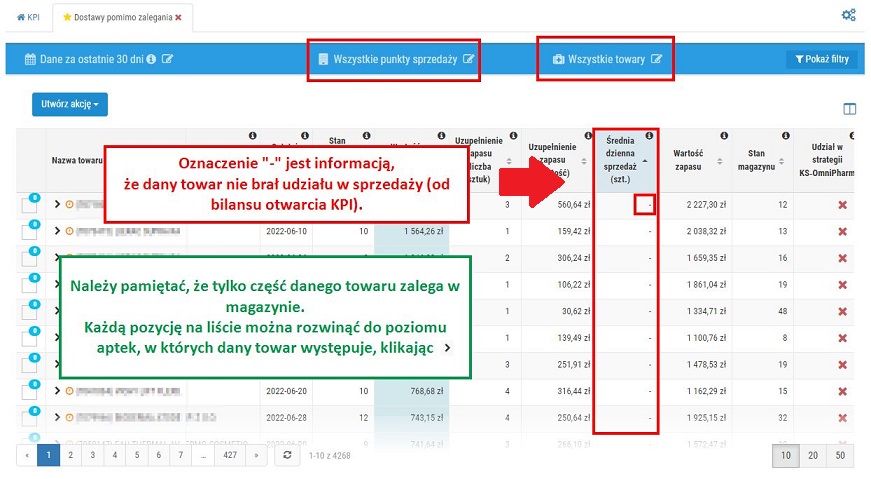
Rys. 7. Wyniki raportu odfiltrowane według kolumny "Średnia dzienna sprzedaż"
Po przeanalizowaniu wyników przedstawionych w raporcie użytkownik może także utworzyć akcję z udziałem wskazanych towarów oraz punktów sprzedaży. Lista dostępnych opcji jest widoczna po kliknięciu w przycisk Utwórz akcję (rys. poniżej).
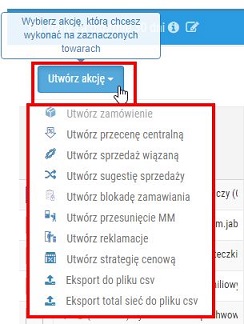
Rys. 8. Lista akcji biznesowych możliwych do wykonania z poziomu danego raportu KPI Premium
W przypadku potrzeby przeniesienia listy towarów do pliku CSV użytkownik ma do wyboru dwie opcje:
Przed wskazaniem towaru do udziału w akcji warto sprawdzić czy dana pozycja nie bierze udziału w aktywnej akcji / strategii (informacja znajduje się w ostatniej kolumnie raportu Udział w strategii KS-OmniPharm (szczegóły)).
Użytkownik decyduje o tym, które towary oraz które apteki zostaną uwzględnione w danej akcji. Lista punktów sprzedaży, w których znajduje się dany towar jest widoczna po rozwinięciu pozycji do poziomu szczegółów (w tym celu należy kliknąć w ikonę ![]() ). Zaznaczenie pola wyboru przy nazwie wybranego towaru skutkuje jednoczesnym zaznaczeniem wszystkich punktów sprzedaży, w których dany towar występuje, np.:
). Zaznaczenie pola wyboru przy nazwie wybranego towaru skutkuje jednoczesnym zaznaczeniem wszystkich punktów sprzedaży, w których dany towar występuje, np.:
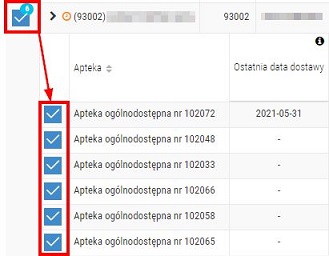
Rys. 9. Zaznaczenie pola wyboru przy nazwie towaru skutkuje zaznaczeniem wszystkich aptek, w których dany towar występuje
Jeżeli dany punkt sprzedaży ma zostać pominięty w procesie generowania akcji, wystarczy odznaczyć pole wyboru przy takiej pozycji/pozycjach, np.:
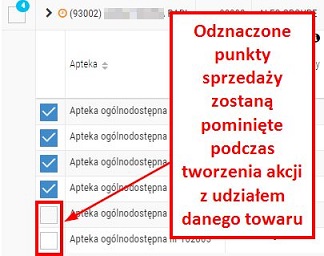
Rys. 10. Odznaczone punkty sprzedaży zostaną pominięte w procesie tworzenia akcji
Raport składa się z następujących kolumn:
UWAGA!
Jeżeli stan magazynowy w analizowanym okresie wykazuje wartość ujemną, może to oznaczać, że dokumenty synchronizujące magazyn zostały wygenerowane z opóźnieniem (po kilku dniach), przez co zostały dołączone do kolejnego okresu analizy (jest to szczególnie istotne na przełomie miesiąca). W systemie KS-OmniPharm można sprawdzić, które punkty sprzedaży nie przekazują danych dotyczących stanów magazynowych: Raport jakości danych (Analityka > Jakość danych > zakładka „Stany magazynowe”).
Gdy wartość zapasu jest większa od 0, a stan magazynu wskazuje ilość 0, to należy skierować kursor na wartość wskazującą stan magazynu i sprawdzić poziom zaokrąglenia, np.:
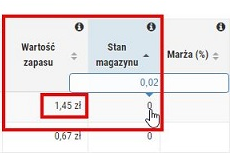
Rys. 11. Wartość magazynu wskazuje wartość większą od zera, stan magazynu został zaokrąglony (informacja widoczna po skierowaniu kursora na wartość w kolumnie „Stan magazynu”)
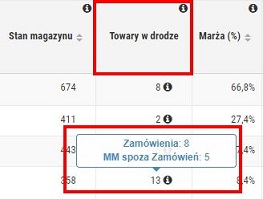
Rys. 12. Ilości z zamówień będących w trakcie realizacji, wyodrębnione ilości z zamówień oraz z MM spoza zamówień
Liczba towarów w drodze będzie się zmieniać po realizacji zamówienia, czyli po wprowadzeniu towarów na stan w aptece. Należy pamiętać, że termin wskazany we wzorcu domyślnym zamówienia (rys. poniżej) będzie zawsze taki sam dla raportów KPI. W zależności od tego czy zamówienie zostało zrealizowane (całościowo lub częściowo), towar został wprowadzony na stan w aptece, zmianie ulegnie liczba wyświetlanej sumy towarów w drodze.
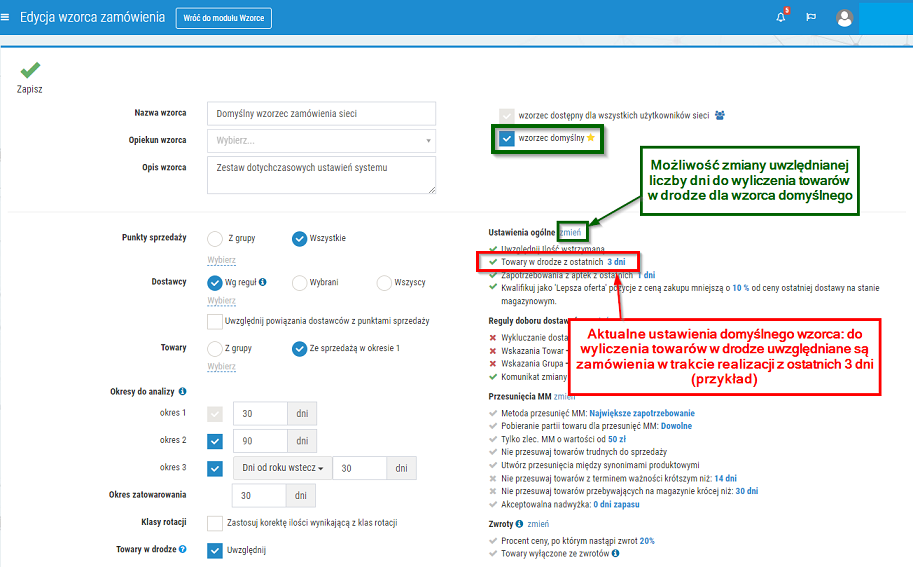
Rys. 13. Opcja, za pomocą której można określić z jakiego okresu (z ilu dni wstecz) mają zostać uwzględnione zamówienia do wyliczenia towarów w drodze, moduł Zamówienia > Ustawienia
Po rozwinięciu towaru do poziomu szczegółów za pomocą ikony ![]() (czyli do poziomu listy aptek) widoczne są dodatkowe informacje. Oprócz kolumn wymieniowych powyżej można odczytać także dane dotyczące przesunięć MM (rys. poniżej).
(czyli do poziomu listy aptek) widoczne są dodatkowe informacje. Oprócz kolumn wymieniowych powyżej można odczytać także dane dotyczące przesunięć MM (rys. poniżej).
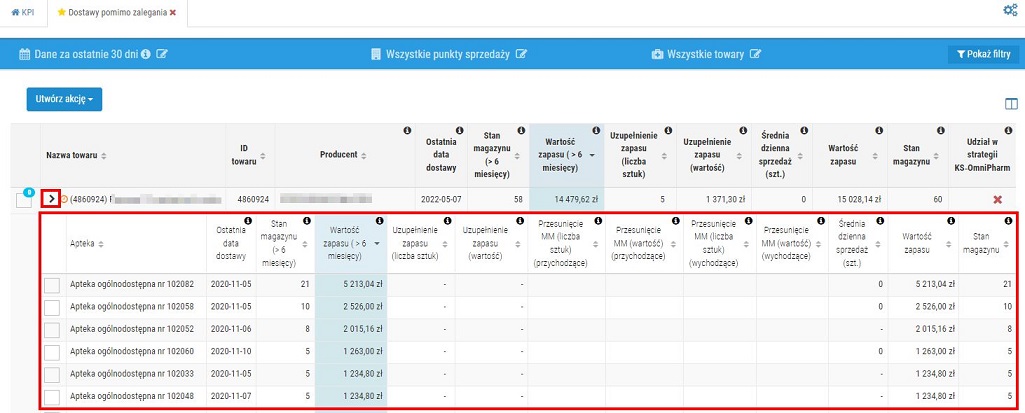
Rys. 14. Szczegóły widoczne po rozwinięciu towaru do poziomu listy aptek
Dodatkowe informacje:

Rys. 15. Dostępne opcje filtrowania są widoczne po wybraniu przycisku „Pokaż filtry”
Więcej informacji o filtrowaniu można uzyskać w poniższych rozdziałach:
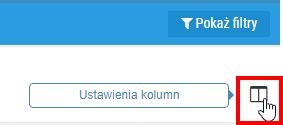
Rys. 16. Ustawienia kolumn
UWAGA! Należy pamiętać, że wprowadzone zmiany zostaną automatycznie zapisane, co oznacza, że przy następnym logowaniu do danego raportu widoczne/ukryte będą kolumny wskazane przez użytkownika podczas poprzedniego korzystania z danego raportu KPI.